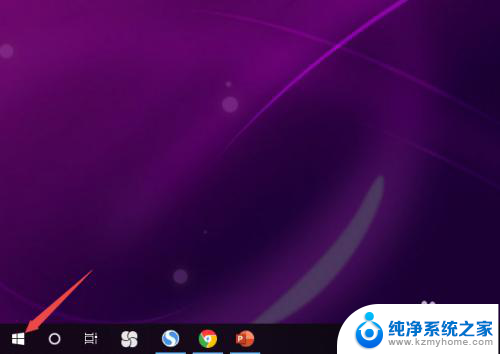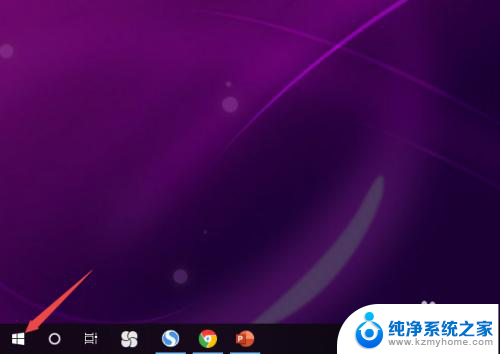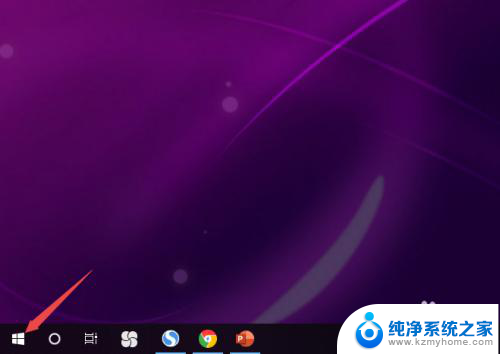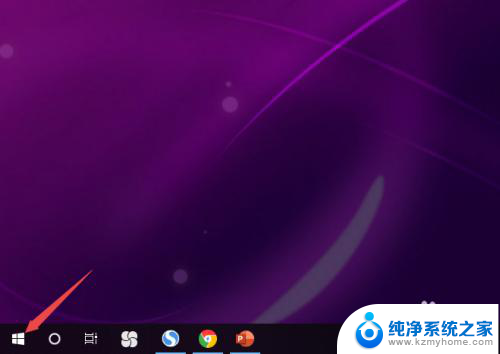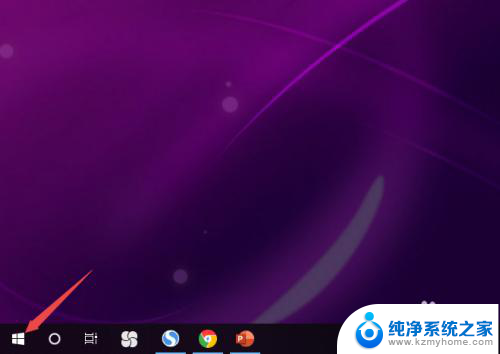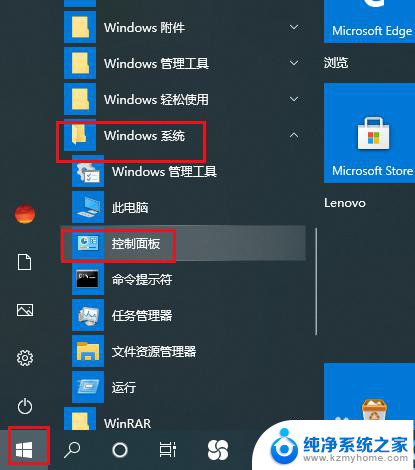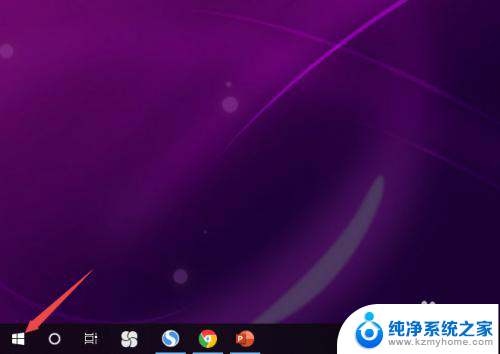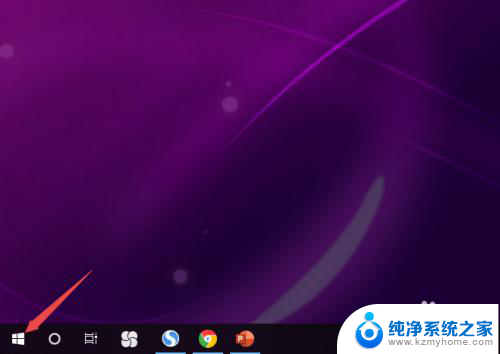笔记本插耳机没有声音怎么回事 Win10电脑耳机插上没有声音怎么办
更新时间:2024-01-20 17:56:39作者:jiang
在使用Win10电脑时,有时我们可能会遇到笔记本插耳机却没有声音的问题,这种情况常常让人感到困惑,不知道应该如何解决。不必担心因为这个问题通常有一些简单的解决方案。在本文中我们将探讨一些可能导致耳机没有声音的原因,并提供一些有效的解决方法,帮助您解决这个问题,让您能够享受良好的音频体验。
步骤如下:
1.先点击开始按钮;
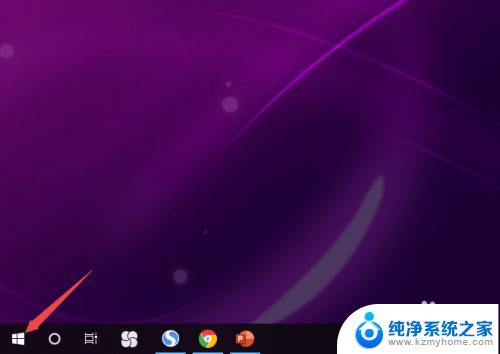
2.然后点击设置;
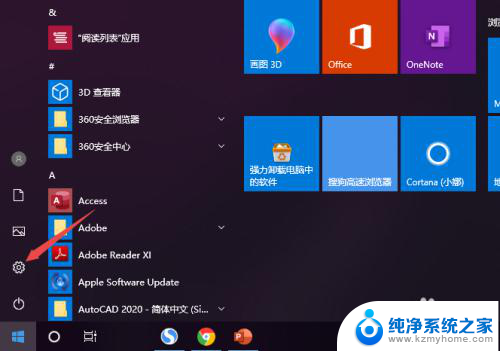
3.之后点击系统;
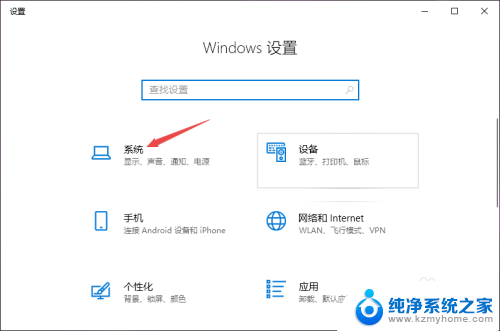
4.然后点击声音;
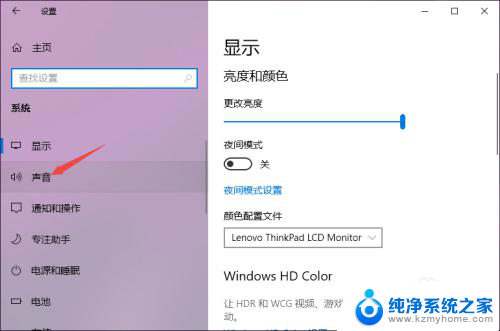
5.之后点击声音控制面板;
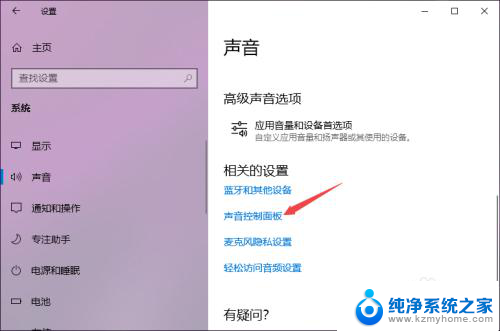
6.之后点击扬声器,然后点击属性;
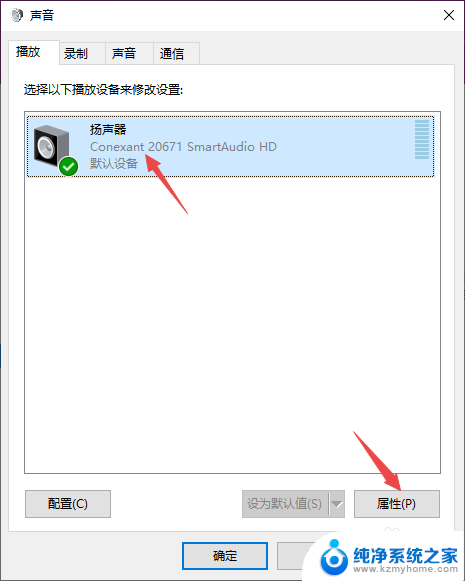
7.之后点击级别,然后将级别里面的滑动按钮向右滑动;
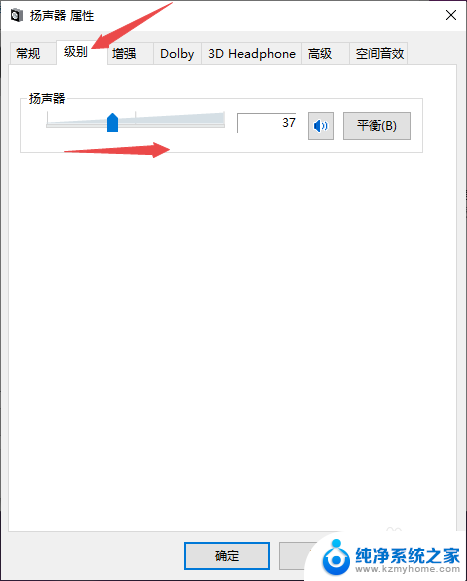
8.最后,点击确定按钮即可。
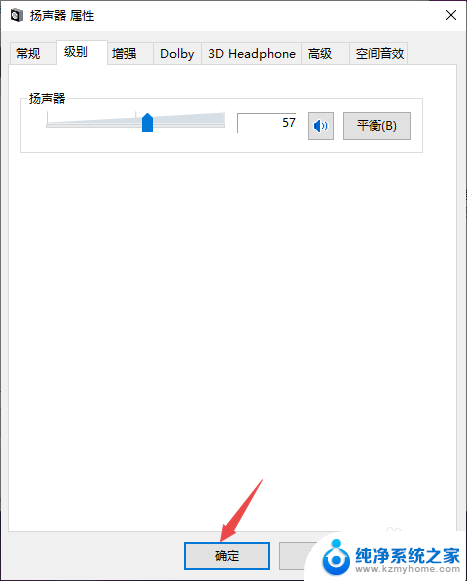
以上就是笔记本插耳机没有声音怎么回事的全部内容,如果遇到这种情况,你可以按照以上操作进行解决,非常简单快速。